CentOS 7 x8安装
插入刻录好的U盘(刻录这里我就不说了,有实用的刻录链接可以下方留言给我我补充上)
按下拥有弹性的开机按钮,开启你的装机旅程,启动时注意!按F11进入Boot Menu
一、在Boot Menu中选择UEFI:VendorCoProductCode,Partition 1
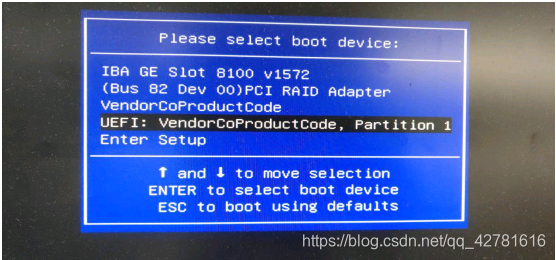
如果选择了VendorCoProductCode安装结束后,启动系统后就会下面这副惨样子,因为在安装时选择的是1T的盘,1T盘是pci-e接口的,所以需要使用UEFI模式安装
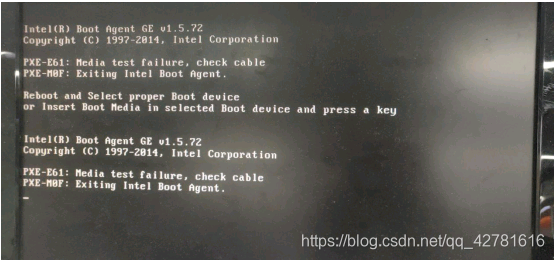
二、接第一步选择UEFI:VendorCoProductCode,Partition 1后到安装界面
界面说明:
Install CentOS 7 安装CentOS 7
Test this media & install CentOS 7 测试安装文件并安装CentOS 7
Troubleshooting 修复故障
此时出现问题:dracut initqueue timeout(没有出现此问题也需要看)
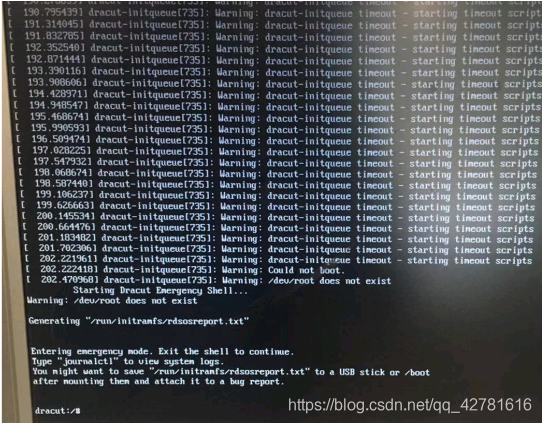
解决办法:
1).在上图中输入cd dev,然后回车,输入ls
查看一下自己的U盘是哪一个标识符,此时可以拔插下U盘,多使用几次ls命令,看一看区别。
我就是这样发现U盘是的标识符是sdb4(会有一个列表,你会看到,一个格式为vfat的磁盘,标签为CentOS 7 x8 如果换了U盘会有可能会不一样)
2).输入reboot命令重启设备
3).再次进入步骤2中的界面,按Tab键(网上有说按e键的,可能跟设备有关吧,可以试试),屏幕下方会出现一段字:
vmlinuz initrd=initrd.img inst.stage2=hd:LABEL=CentOS\x207\x20x86_64.check quiet
4).将上步中的这句话改成:
vmlinuz initrd=initrd.img inst.stage2=hd:/dev/sdc4(你的u盘所在) quiet
5).按Ctrl+X(是保存设置)之后回车,就会进入安装
切记!!!!!一定要修改这个U盘的路径,如果不修改可能安装以后是命令行的模式
三、进入到界面后
- 选择语言
- 软件选择中选择安装GNOME桌面
- 选择安装位置(一般选择第一个,最后一个是U盘)
- 开始安装,拔下U盘重启系统,安装完成!





 本文提供了一步一步的指南,教你如何在UEFI模式下使用U盘安装CentOS 7x8系统。从选择正确的启动选项到解决安装过程中遇到的dracutinitqueue超时问题,再到修改U盘路径避免命令行模式安装,直至最终完成系统安装并拔下U盘重启。
本文提供了一步一步的指南,教你如何在UEFI模式下使用U盘安装CentOS 7x8系统。从选择正确的启动选项到解决安装过程中遇到的dracutinitqueue超时问题,再到修改U盘路径避免命令行模式安装,直至最终完成系统安装并拔下U盘重启。
















 1519
1519

 被折叠的 条评论
为什么被折叠?
被折叠的 条评论
为什么被折叠?








